wps是很多小伙伴都在使用的一款文档编辑软件,在这款软件中我们可以对各种格式的文档进行编辑,例如文字文档、表格文档、演示文稿或是PDF文档等。有的小伙伴在使用WPS对表格文档进行编辑时,只需要打印文档中的某一部分区域,这时我们只需要先选中需要打印的区域,然后在页面的子工具栏中点击打开打印区域工具,接着在下拉列表中找到并点击设置打印区域选项即可。有的小伙伴可能不清楚具体的操作方法,接下来小编就来和大家分享一下WPS excel打印选定区域的方法。
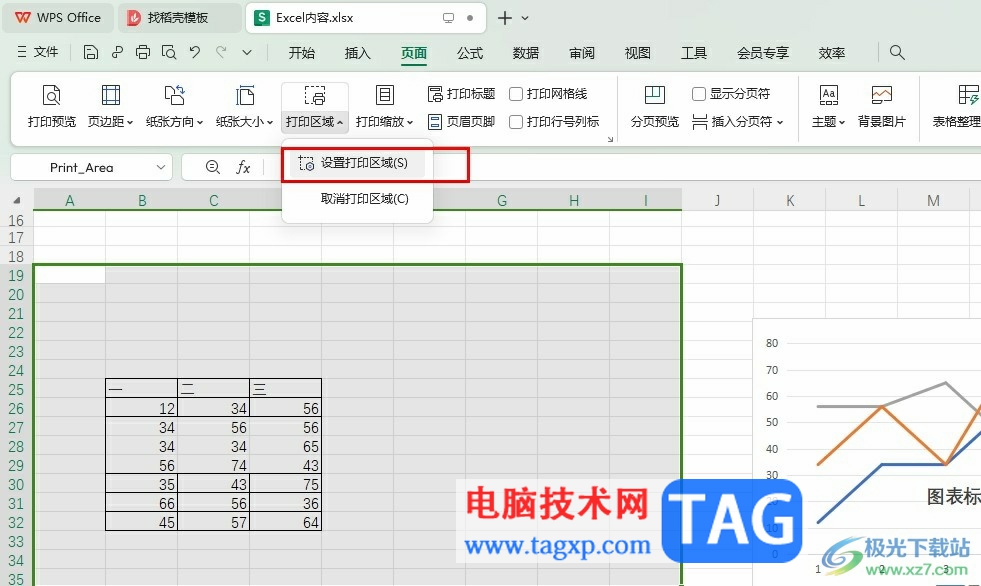
1、第一步,我们右键单击一个表格文档,然后在菜单列表中点击打开方式选项,再选择WPS office选项
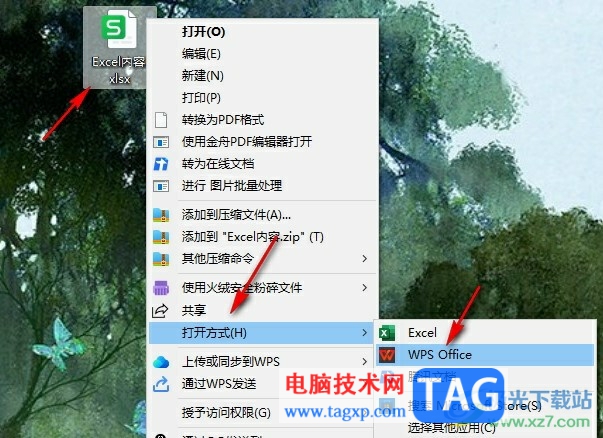
2、第二步,进入WPS页面之后,我们在表格文档中先选中需要打印的区域,然后打开页面工具
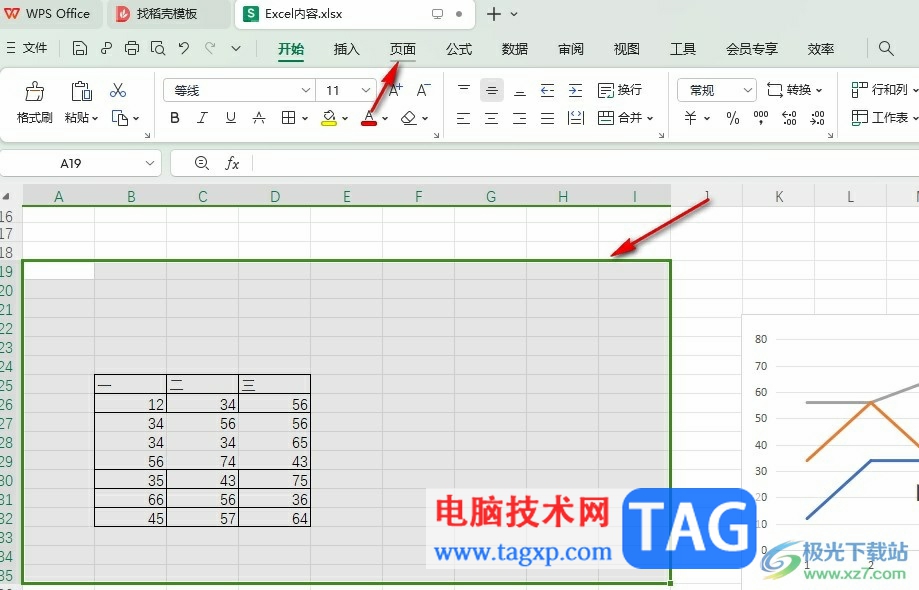
3、第三步,在页面的子工具栏中我们点击打开打印区域选项,然后在下拉列表中点击选择设置打印区域选项
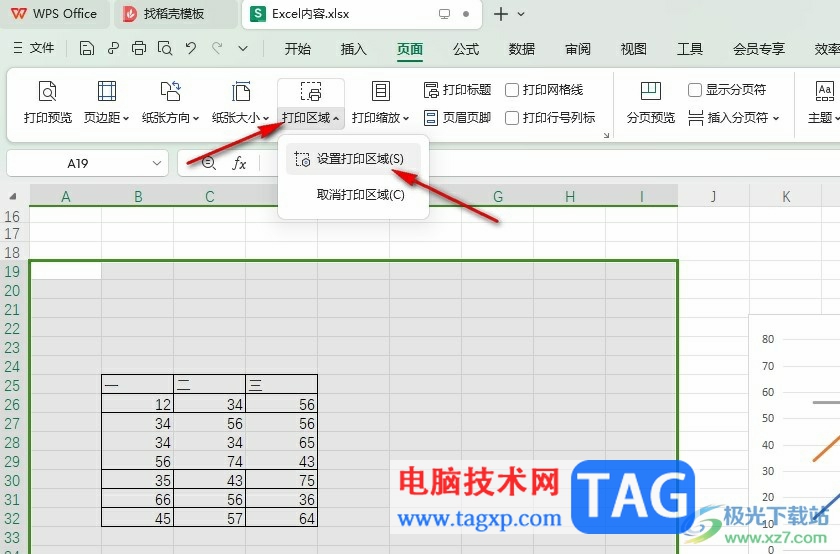
4、第四步,设置好打印区域之后,我们在页面的子工具栏中点击打开“打印预览”选项
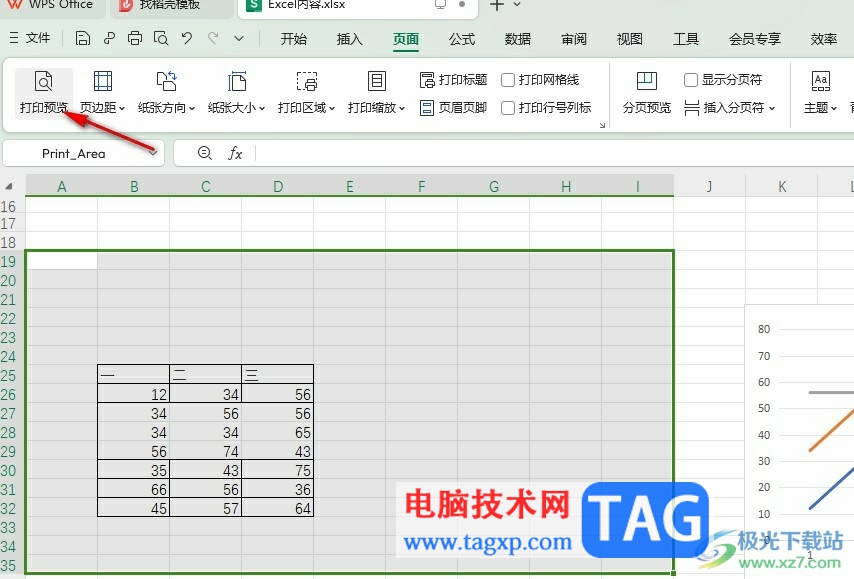
5、第五步,进入打印预览页面之后,我们就能看到整张页面只有我们选中的打印区域的内容了
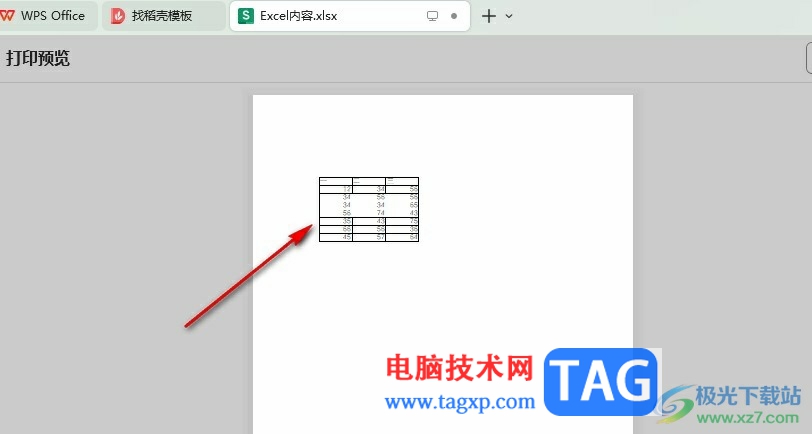
以上就是小编整理总结出的关于WPS Excel打印选定区域的方法,我们在WPS中先选中需要打印的区域,然后在页面的子工具栏中打开打印区域工具,接着在下拉列表中点击选择设置打印区域选项即可,感兴趣的小伙伴快去试试吧。
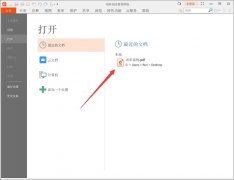 福昕阅读器如何拆分PDF文档-福昕阅读器拆
福昕阅读器如何拆分PDF文档-福昕阅读器拆
还不知道福昕阅读器是如何拆分PDF文档的吗?那么还不知道的朋友......
 宝可梦传说阿尔宙斯火系阵容搭配攻略
宝可梦传说阿尔宙斯火系阵容搭配攻略
......
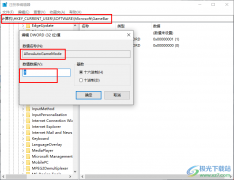 Win10系统禁用游戏模式的方法
Win10系统禁用游戏模式的方法
很多小伙伴在使用电脑的时候经常会在玩游戏时看到开启游戏模......
 彻底禁止win10自动更新
彻底禁止win10自动更新
使用win10系统的朋友们都知道win10系统有着自动更新的功能,虽然......
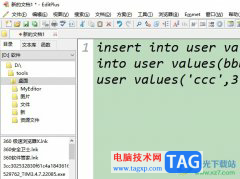 editplus替换文件中的某一字符为换行符的
editplus替换文件中的某一字符为换行符的
editplus是一款小巧且功能强大的可处理文本和源代码的编辑器,......
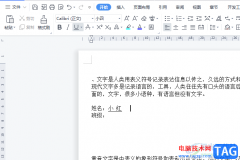
wps软件的身影可以在用户的手机上或是电脑上看到,wps软件中强大的功能为用户带来了许多的便利,不仅能够让用户简单操作几个步骤即可轻松完成编辑任务,还可以让用户有效避免许多没有必...

wps软件为用户带来的好处是毋庸置疑的,因为在wps软件中的功能有着其它热门办公软件的支持,让用户可以用来编辑word文档、excel表格或是ppt演示文稿等,所以wps软件吸引了大量的用户前来下载...

当用户在wps软件中编辑表格文件时,经常会对表格中的数据信息进行简单的记录和整理,有时还可以利用软件中公式来获取自己需要的结果,总之软件中提供的功能能够为用户减少许多的麻烦和...

PPT演示文稿是工作中非常重要的一种文件类型,大家常常会需要进行制作PPT演示文稿内容,会进行上台演讲,而其中在制作幻灯片内容的过程中,为了让自己编辑的内容在演示的时候,更加的精...

很多小伙伴在对演示文稿进行编辑的过程中都会选择使用功能丰富的软件,例如WPS软件,在这款软件中我们可以对幻灯片的大小进行调整,还可以对纸张大小进行更改。有的小伙伴可能不知道该...
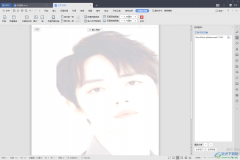
在WPSWord中我们经常会编辑很多的文字内容,有的时候我们为了让文档更加的美观,于是就会给文档的背景进行设计,将文档的背景设成我们的自己自己喜欢的图片,并且设置一个不重复出现的...

wps软件的出现,为用户带来了许多的便利和好处,让用户只需简单的操作几步,就可以完成编辑工作,能够有效提升用户的办事效率,当用户在wps软件中编辑演示文稿时,在遇到需要输入文字的...
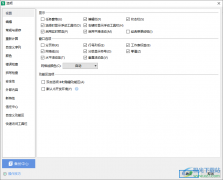
WPS是一款非常强大的文档套件组合工具,在该套件组合工具中可以使用到多种文档编辑工具,其中我们想要将自己需要的数据进行处理,那么就可以在WPS表格中进行操作,一般我们在表格单元格...

wps软件是许多用户很喜欢的一款办公软件,给用户带来了许多的好处,在使用这款办公软件上,可以体验到强大功能带来的便利,能够让用户简单轻松的完成编辑工作,进一步提升了用户的编辑...

相信平时大家遇到需要编辑数据或者统计数据的时候,就会通过WPSExcel编辑工具来操作,这款编辑工具不仅可以帮助小伙伴们制作自己需要的内容及图表,以及该软件中的功能都是免费操作的,...
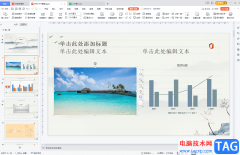
WPSPPT是很多小伙伴都在使用的一款幻灯片制作软件,在其中有很多素材,还有很多智能化的操作,可以方便我们快速完成幻灯片的编辑制作,非常方便。如果我们在WPSPPT中插入了大量图片,可能...

作为一款学生党和上班族经常运用到的办公软件,wps软件收获了不少的忠实用户,在这款办公软件中能够为用户实现编辑多种文件类型的想法,很好的满足用户的使用需求,所以wps软件是不少用...
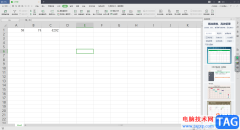
我们在使用WPSExcel进行数据的编辑的时候,我们难免会遇到需要进行数据的加减乘除的情况,将两个数据或者两个以上的数据进行加减乘除,从而得到我们想要的一个数值,比如我们需要将表格...

如何在WPS中用表格制作抽奖小程序呢?下面就为大家分享WPS中用表格制作抽奖小程序的方法教程,有需要的可以来了解了解哦。...
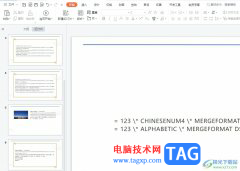
wps软件是大家很熟悉的一款办公软件,为用户带来了多种文件的编辑权利,让用户实现了下载一个软件即可完成多种文件的编辑工作,因此wps软件收获了不少用户的称赞和欢迎,当用户在wps软件...